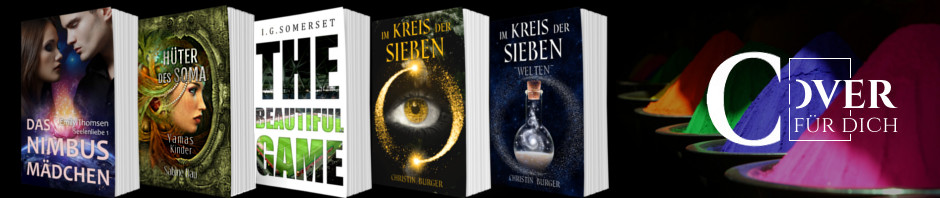Setze dir gerade am Anfang am besten direkt die Hilfslinien für den Goldenen Schnitt (Link führt zu Wikipedia). Von dem hast du bestimmt schon gehört, die Aufteilung einer Grafik danach ist dem Auge einfach gefällig. Du unterteilst also deine Bildfläche in Abschnitte auf 38 % und 62 %.
Hilfslinien sind insgesamt saupraktisch, um Objekte deiner Grafik auszurichten, also lernst du das am besten sofort. ;) Das erspart dir jede Menge Fiddelarbeit.
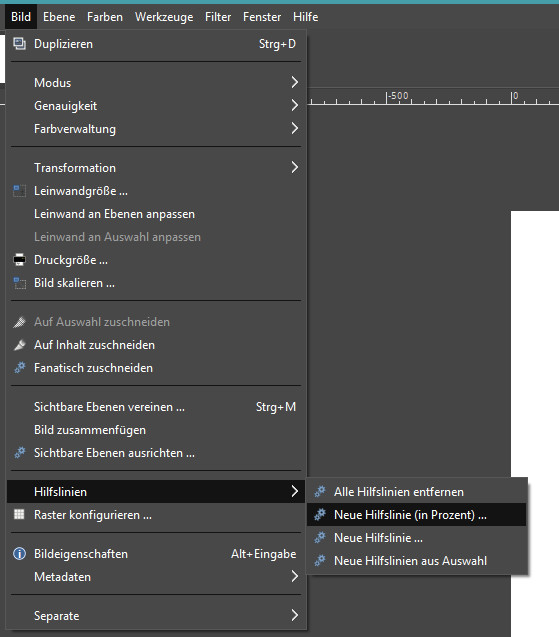
Im folgenden Fenster kannst du dann die oben genannten Prozentzahlen eingeben.
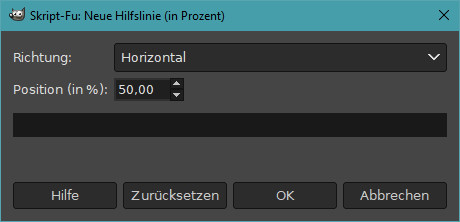 Statt der 50 gibst du einmal die 38 ein, dann gehst du den Weg erneut (Bild – Hilfslinien – neue Hilfslinien (in Prozent)) und gibst die 62 ein.
Statt der 50 gibst du einmal die 38 ein, dann gehst du den Weg erneut (Bild – Hilfslinien – neue Hilfslinien (in Prozent)) und gibst die 62 ein.
Danach klickst du “Horizontal” an und wählst “Vertikal” aus. Auch hier gibst du dann einmal 38 % und 62 % an.
Danach hast du ein Dokument, das so aussieht.
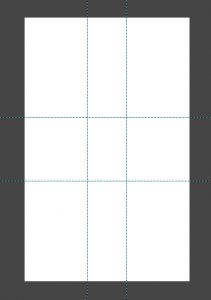 Diese Linien symbolisieren die Linien, an denen du Grafiken und Text optimal ausrichten kannst, damit das Ganze gefällig daherkommt. Natürlich muss nicht an jeder Linie etwas zu finden sein. Oder nur an den Kreuzungspunkten. Der goldene Schnitt ist eine Hilfskonstruktion, die nicht ein Auge für Grafiken ersetzt.
Diese Linien symbolisieren die Linien, an denen du Grafiken und Text optimal ausrichten kannst, damit das Ganze gefällig daherkommt. Natürlich muss nicht an jeder Linie etwas zu finden sein. Oder nur an den Kreuzungspunkten. Der goldene Schnitt ist eine Hilfskonstruktion, die nicht ein Auge für Grafiken ersetzt.
Praktisch an Hilfslinien ist, dass sie in der Voreinstellung “magnetisch” sind. Das heißt, sie ziehen Grafikelemente sozusagen an. Willst du also viele kleine Wuselgrafiken daran ausrichten, wird das wirklich leicht durch diese Funktion. Auch Schriftelemente kannst du damit “auf eine Linie” bringen. Eine Hilfslinie nämlich. ;)
Der Vollständigkeit halber: Manchmal stört die Magnet-Funktion. Du kannst sie im Menü über “Ansicht” ausschalten, indem du das Häkchen/Kreuzchen bei “Magnetische Hilfslinien” wegmachst.
Stören dich die Hilfslinien bei der Ansicht, kannst du sie kurzfristig ausschalten, indem du bei dem Menüpunkt “Ansicht” das Häkchen/Kreuzchen bei “Hilfslinien anzeigen” wegklickst. Brauchst du sie wieder, setzt du es einfach neu. Zack, sind sie wieder sichtbar.